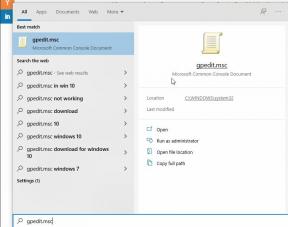Cum se deblochează Bootloader-ul pe Smartisan Nut Pro 2s [Metodă oficială]
Deblocați Bootloader Ul / / August 05, 2021
Smartisan Pro 2S este cel mai recent model al producătorului chinez și primul dispozitiv Smartisan care prezintă noul Snapdragon al Qualcomm. Sunteți aici pentru a debloca bootloader-ul pe Smartisan Nut Pro 2s? dacă da, atunci vă aflați în locul potrivit. Ei bine, astăzi în acest ghid vă vom arăta cum să deblocați Bootloader pe Smartisan Nut Pro 2s. Pentru a bloca sau rădăcina și chiar a instala ROM personalizat, trebuie să deblocați bootloader-ul de pe dispozitiv.
Acum puteți debloca cu ușurință bootloaderul urmând acest ghid simplu. Oficial Bootloader Deblocare pentru Smartisan Nut Pro 2s va anula, de asemenea, garanția dispozitivului. Deci, dacă intenționați să deblocați Bootloader pe Smartisan Nut Pro 2s, atunci este întotdeauna mai bine să așteptați până când garanția dvs. va expira. În cazul în care ați deblocat încărcătorul de încărcare, puteți oricând să îl deblocați oricând.

Acum puteți debloca cu ușurință bootloader urmând acest tutorial simplu pentru a debloca Bootloader pe Smartisan Nut Pro 2s. Deblocarea oficială Bootloader pentru Smartisan Nut Pro 2s va anula și garanția dispozitivului. Așadar, dacă intenționați să deblocați bootloader-ul pe Smartisan Nut Pro 2s, atunci este întotdeauna mai bine să așteptați până la expirarea garanției. În cazul în care ați deblocat încărcătorul de încărcare, puteți oricând să blocați din nou încărcătorul de încărcare pe dispozitiv.
Cuprins
- 1 Smartisan Nut Pro 2s: Prezentare generală a dispozitivului
- 2 Ce este Unlock Bootloader?
-
3 Pași pentru a debloca Bootloader pe Smartisan Nut Pro 2s:
- 3.1 Precondiții:
- 3.2 Fișiere necesare pe computer:
- 3.3 Instrucțiuni pentru deblocarea bootloader-ului
Smartisan Nut Pro 2s: Prezentare generală a dispozitivului
Smartisan Nut Pro 2S a fost anunțat în august 2018, care are un ecran AMOLED de 6,01 inci, cu o rezoluție a ecranului de 1080 x 2160 pixeli.
Dispozitivul este alimentat de un 2x 2,2 GHz Kryo 360, 6x 1,7 GHz Kryo 360, nuclee: 8 cu chipset Qualcomm Snapdragon 710 cuplat cu 4 / 6GB de RAM și 64 / 128GB de stocare internă. Dispozitivul a ieșit din cutie cu Android 8.1 Oreo sub Smartisan 6.6.5 și susținut de o baterie de 3600 mAh (nedemovibilă).
În ceea ce privește camera în cauză, dispozitivul are o configurație cu cameră duală cu senzori primari 12MP + 5MP și o cameră selfie cu obiectiv de 16MP. O altă opțiune de conectivitate include 4G, GPS, Glonass, Bluetooth, Mobile Hotspot, accelerometru, senzor de lumină, giroscop, senzor de proximitate și busolă. etc. Smartisan Nut Pro 2S vine cu o funcție de deblocare a feței.
Ce este Unlock Bootloader?
Un Bootloader este un cod care rulează atunci când pornim dispozitivul. Acest cod inițializează un anumit hardware și apoi încarcă nucleul și discul ram și pornește procesul de pornire. Deci, acest proces este cunoscut sub numele de Bootloader. Același concept se aplică tuturor lucrurilor tehnice, cum ar fi laptopurile, computerele, telefoanele inteligente și orice astfel de dispozitiv. Fiecare producător OEM Android blochează bootloader-ul, chiar dacă este un Open Source. Deci, dacă doriți să încercați orice ROM CUSTOM, este imposibil să încărcați ROM-ul CUSTOM fără Unlock Bootloader. Deci, producătorul a făcut o politică de a face ca smartphone-ul cu Unlocked Bootloader să anuleze garanția. Vor să rămâi cu ROM-ul Stock. Unlock Bootloader vă permite să vă rădăcinați smartphone-ul Android, Flash TWRP și ROM personalizat într-o metodă simplă și simplă.
Avertizare!
Deblocând bootloader-ul, garanția dvs. poate fi anulată. Asumați-vă riscul. Suntem la GetDroidTips nu vom fi responsabili pentru orice bricking / deteriorare a telefonului dvs. în timpul / după instalarea acestui ROM.
Pași pentru a debloca Bootloader pe Smartisan Nut Pro 2s:
Aici vă vom ghida să deblocați bootloader-ul înainte de a descărca driverele și instrumentele de pe computer.
Precondiții:
- Pentru a debloca Bootloader pe Smartisan Nut Pro 2s, aveți nevoie de un laptop sau PC.
- Încărcați Smartisan Nut Pro 2s la un nivel suficient de baterie pentru a evita orice oprire bruscă în timpul procesului.
- Vă recomandăm cu tărie să faceți o copie de rezervă completă completă a datelor dvs. personale, inclusiv stocarea internă. Telefonul va fi formatat, deci fiți pregătiți pentru el. Puteți, de asemenea, să ne urmați Ghid de backup Android Pentru același.
- Aveți nevoie de un cablu USB pentru a vă conecta telefonul la computer.
Fișiere necesare pe computer:
- Trebuie să descărcați Instrumente ADB și Fastboot pe computerul dvs. și extrageți-l [Pentru metoda neoficială]
- Descarca Drivere USB Smartisan
- Descarca Drivere USB Qualcomm
Instrucțiuni pentru deblocarea bootloader-ului
Pentru a debloca bootloader-ul de pe dispozitiv - toate datele utilizatorului de pe telefon vor fi șterse. Vă recomandăm să efectuați o copie de siguranță a datelor înainte de a aplica.
- În primul rând, asigurați-vă că descărcați driverele necesare și le instalați.
- Pe computer, asigurați-vă că descărcați cel mai recent instrument ADB și fastboot și extrageți-l pe C: // Drive ’
- Asigurați-vă că pe dispozitiv activați depanarea USB și activați deblocarea OEM
- Apoi, trebuie să activați Opțiunile pentru dezvoltatori de pe dispozitivul dvs. Android.
- Mergi la Setări >> Despre telefon >> apăsați pe numărul de construcție de 7 ori până când veți vedea un mesaj toast „Acum sunteți dezvoltator”.
- În Opțiunile pentru dezvoltatori, trebuie să activați Depanare USB și opțiunea de deblocare OEM.
- Pentru a face asta din nou, mergeți la Setări >> Opțiuni pentru dezvoltatori >>permite Depanare USB precum și comutatorul de deblocare OEM.
- Reporniți dispozitivul în modul fastboot și conectați-vă la computer utilizând cablul USB
- Trebuie să deschideți folderul cu instrumente ADB și Fastboot.
- Acum, țineți apăsată tasta SHIFT și faceți clic pe butonul din dreapta al mouse-ului oriunde în același folder.

- În fereastra de comandă, introduceți cheia de comandă.
deblocare OEM fastboot
- Trebuie să confirmați pe telefon: pe telefon apăsați tasta de volum pentru a selecta „Deblocați încărcătorul de încărcare” și apăsați tasta de pornire pentru a confirma.
- Asta e! Bootloader-ul dispozitivului dvs. va fi deblocat cu succes.
Sper că acest ghid a fost util pentru a debloca bootloader-ul pe Smartisan Nut Pro 2s.
Sunt scriitor de conținut tehnic și blogger cu normă întreagă. Din moment ce iubesc dispozitivele Android și Google, mi-am început cariera în scris pentru sistemul de operare Android și funcțiile lor. Acest lucru m-a determinat să încep „GetDroidTips”. Am absolvit Master of Business Administration la Universitatea Mangalore, Karnataka.
![Cum se deblochează Bootloader-ul pe Smartisan Nut Pro 2s [Metodă oficială]](/uploads/acceptor/source/93/a9de3cd6-c029-40db-ae9a-5af22db16c6e_200x200__1_.png)
![Lista celor mai bune ROM-uri personalizate pentru Gionee F103 Pro [Actualizat]](/f/1ea70310fd32c24dbe6944d25339d70b.jpg?width=288&height=384)